Створення відсічних контурів у InDesign Creative Suite 5
Досліджуйте, як створення контурів відсікання в Adobe InDesign CS5 допомагає у дизайні, дозволяючи блокувати певні ділянки зображення та обтікати їх текстом.
Ключем до того, щоб почувати себе як вдома та продуктивно працювати з Adobe Analytics, є куратор набору налаштованих сегментів, які можна розгорнути, зосередившись на основних елементах діяльності на сайті. Тут ви знайдете чудові користувацькі сегменти, які допоможуть вам знайти потрібні дані за допомогою Adobe Analytics .
У розділі net наведено інструкції зі створення спеціального сегмента в Adobe Analytics. Спеціальні сегменти, перелічені після цього, не містять детальних інструкцій, але вони містять те, що потрібно змінити.
«Один і готово» іноді відноситься до зіркових баскетболістів, які пройшли обов’язковий рік навчання в коледжі, перш ніж підписати контракт з НБА. З іншого боку, аналітикам даних іноді доводиться відловлювати відвідувачів, які перейшли на одну сторінку й пішли.
Ідентифікація цих «один і готових» користувачів корисна, наприклад, під час аналізу маркетингових кампаній. Що ви можете визначити як недолік реклами, яка привела відвідувача до нашого закладу, але була недостатньо ефективною, щоб змусити відвідувача переглянути більше однієї сторінки? Ви можете поставити запитання щодо цільової сторінки, назви кампанії, типу пристрою, геолокації, часу доби тощо, щоб допомогти оптимізувати рекламний бюджет і обмежити кількість відвідувачів однієї сторінки в майбутньому.
Давайте створимо користувацький сегмент у Adobe Analytics, щоб ізолювати відвідувачів однієї сторінки.
Виконайте наведені нижче дії, щоб створити користувацький сегмент, який об’єднує відвідувачів однієї сторінки:
В області заголовка конструктора сегментів введіть назву.
Введіть Відвідувачі однієї сторінки.
У області Опис введіть опис спеціального сегмента.
Введіть Відвідувачі, які перейшли лише на одну сторінку.
У спадному меню Показати виберіть Відвідувач.
Натисніть значок шестірні (Параметри) праворуч і виберіть Додати контейнер. Потім додайте другу ємність.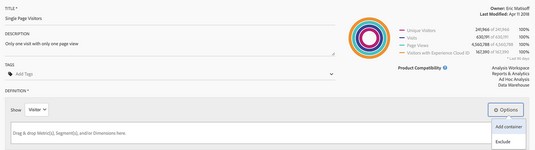
Додавання контейнера в конструктор сегментів.
Змініть перший тип контейнера на Відвідування.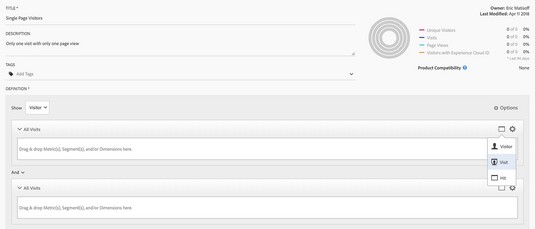
Змінення налаштувань контейнера на Відвідування.
Змініть другий тип контейнера на Відвідувач. Потім натисніть значок шестірні праворуч від другого контейнера та виберіть Виключити.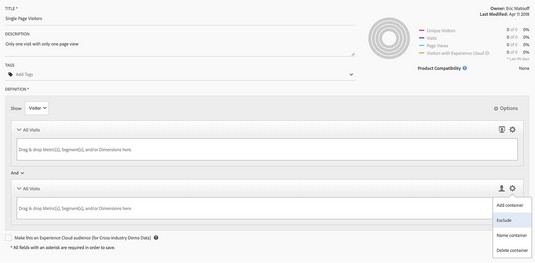
Встановлення для другого контейнера значення Exclude.
Перетягніть параметр "Число відвідувань", а потім параметр "Відвідування однієї сторінки" в перший контейнер.
Перетягніть параметр номера відвідування в другий контейнер.
Установіть значення для кожного з трьох вимірів у визначенні сегмента.
Під сегментом було визначено число відвідувань, що дорівнює 1; Відвідування однієї сторінки дорівнює Enabled; і число відвідувань більше 1.
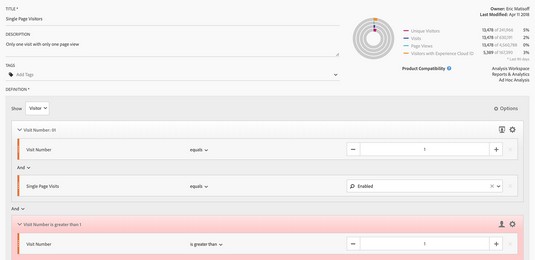
Повне визначення спеціального односторінкового сегмента відвідувачів.
Натисніть Зберегти, щоб зберегти користувацький сегмент.
Ви можете застосувати сегмент на будь-якій панелі.
Ось сегмент для визначення відвідувачів, які відкривають кілька сторінок вашого сайту, але відвідали сайт лише один раз. Цей сегмент може виявитися зручним, коли вам потрібно додатково проаналізувати успіх рекламної кампанії, яка має кращий показник відмов, ніж очікувалося, але не створює такого типу липкості, який спричинить багаторазові повторні відвідування.
Визначення для цього сегмента майже ідентичне попередньому сегменту, відвідувачі однієї сторінки. Єдина відмінність полягає в тому, що ви встановлюєте логічний оператор для параметра відвідування однієї сторінки в першому контейнері на Не дорівнює замість Дорівнює.
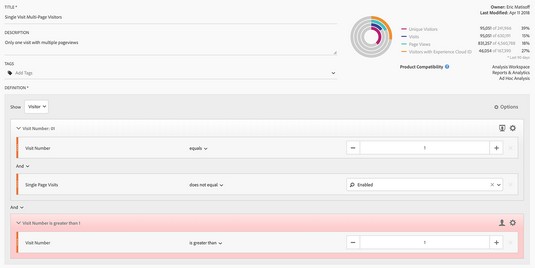
Повне визначення сегмента відвідувачів з одним відвідуванням і багатьма сторінками.
Аналітики намагаються визначити проксі для природних ключових слів пошуку з тих пір, як Google прибрав до них доступ з аналітичних платформ. Ви можете використовувати Adobe Analytics, щоб заповнити цю прогалину. Один із найкращих способів знайти відсутні дані – проаналізувати дані внутрішнього пошукового терміну як проксі.
Якщо відвідувач приходить на ваш сайт за допомогою природного пошуку, а потім виконує внутрішній пошук на вашому сайті, велика ймовірність, що ключові слова пов’язані. Цей сегмент чудово підходить, коли вам потрібно проаналізувати внутрішні пошукові терміни та сторінки входу, щоб визначити можливості для покращення аналізу.
Оскільки показник внутрішнього пошуку є нестандартним, ваш сегмент на основі відвідувань може виглядати дещо інакше, ніж показано нижче. Ключові інгредієнти залишаються незмінними: Маркетинговий канал дорівнює природному пошуку; і другий контейнер, який обмежує ваш внутрішній пошуковий показник до другого звернення за відвідування. Вимір глибини звернення гарантує, що внутрішній пошук відбувається відразу після початкового перегляду цільової сторінки.
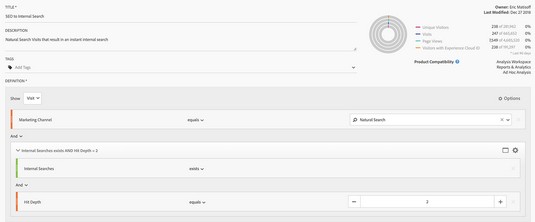
Повне визначення цього сегмента SEO для внутрішнього пошуку.
Наступний користувальницький сегмент допоможе вам краще зрозуміти, що відбувається до того, як покупець увійде в процес покупки/кошика. Статистика, яку ви отримуєте з цього сегмента Adobe Analytics, допоможе вам краще зрозуміти типи діяльності, які часто призводять до покупок.
У цьому користувацькому сегменті вам потрібно знати, як ваш веб-сайт/додаток та його впровадження налаштовані, щоб визначити потік покупки. Знайдіть значення розміру або показник, який визначає початок процесу оформлення замовлення, і встановіть його як перший крок у вашому контейнері на основі відвідувань.
Друга складність виникає після того, як ви перетягнули «Замовлення» в зону переміщення «Сегмент» і змінили на послідовний сегмент, налаштувавши логічний оператор на «Тоді». Щоб зосередити свій аналіз на дії перед визначенням сегмента, налаштуйте тип послідовності зі стандартного «Включити всіх» на «Тільки перед послідовністю».
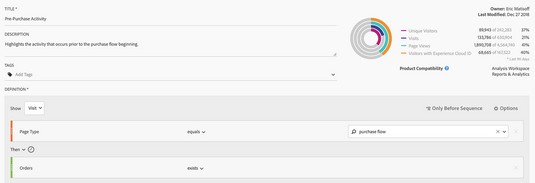
Повне визначення цього сегмента перед покупкою.
Тут зосереджено не на овочах місцевого виробництва без ГМО, а на виявленні активності веб-сайтів, створеної виключно з органічних, неоплачуваних джерел. Може бути корисно зрозуміти, як відвідувачі потрапляють на ваш сайт природним шляхом, не використовуючи рекламні гроші, щоб впливати на їх відвідування. Цей сегмент чудово підходить для порівняння сегментів, щоб побачити, чим поведінка відрізняється від інших.
Деталі вашого сегмента можуть дещо відрізнятися від того, що ви бачите нижче, але суть та сама. Створіть сегмент на основі відвідувань, який зосереджується на маркетингових каналах, які не оплачуються, і обов’язково встановіть між ними логічний оператор або під час налаштування його в Adobe Analytics.
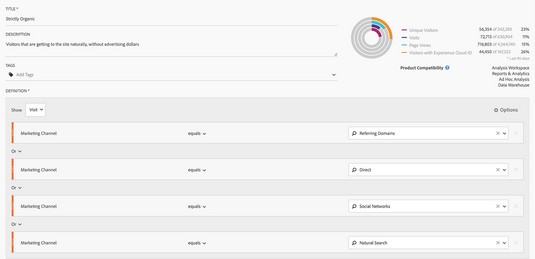
Приклад визначення строго органічного сегмента.
Оберненим до строго органічного сегменту є строго оплачуваний сегмент. Збільшення просто оплачуваної діяльності також може бути корисним сегментом для порівняння сегментів, щоб швидко побачити, як відвідувачі, за яких сплачує ваша компанія, відрізняються від тих, які трапляються природно.
Цей сегмент на основі відвідувань із логічним оператором або знову може відрізнятися у вашому наборі звітів, якщо у вас є інші платні маркетингові канали. Нижче наведено приклад визначення сегмента для строго оплачуваної діяльності.
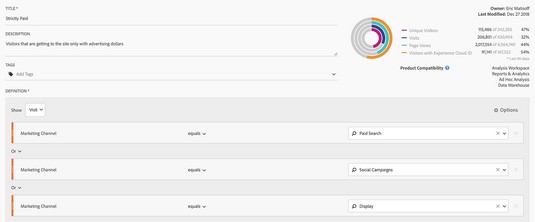
Приклад визначення строго платного сегмента.
Якби Шекспір писав сьогодні, замість «Проклятий бот», леді Макбет могла б сказати «Проклятий бот!» Добре, можливо, ні. Але для аналітиків даних виявлення та видалення ботів із даних про трафік є важливим для роботи з дійсними даними . Маючи це на увазі, ось рецепт Adobe Analytics для спеціального сегмента, який може ізолювати потенційних ботів.
Визначення цього потенційного сегменту ботів було надано Adobe на основі значних досліджень діяльності ботів. Видалення невідомих операційних систем або браузерів і серверів Linux дозволяє видалити значний обсяг трафіку ботів із пакетів звітів.
Єдина розширена концепція полягає в тому, щоб переконатися, що ви застосували виключення до всього сегмента, натиснувши Параметри, Виключити в зоні спаду сегмента. Визначення всіх трьох критеріїв як виключення затінить всю зону випадання червоним кольором.
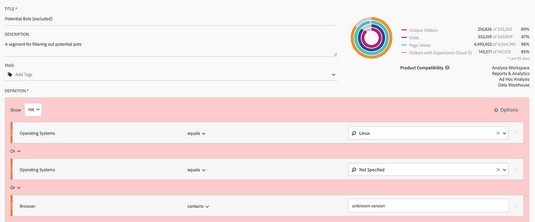
Приклад визначення потенційного сегмента ботів.
Тут ви знайдете план створення спеціального сегмента, який допоможе визначити наслідки оформлення замовлення, зокрема відвідувачів, які мають доступ до сторінки оформлення замовлення, але не здійснюють конверсію. Тут ви визначаєте діяльність, коли відвідувач перейшов до сторінки оформлення замовлення, але не натиснув кнопку "Купити".
Цей сегмент корисний для визначення поширених причин залишення кошика. Крім того, це фантастичний сегмент, яким можна поділитися з рештою Experience Cloud для ремаркетингу та спроби відновити процес покупки для цих відвідувачів.
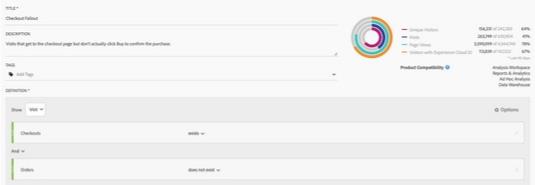
Визначення сегмента для відвідувачів, які починають оплачувати покупки, але не здійснюють покупки.
Досліджуйте, як створення контурів відсікання в Adobe InDesign CS5 допомагає у дизайні, дозволяючи блокувати певні ділянки зображення та обтікати їх текстом.
Створення тіні в Adobe Illustrator CS6 — швидкий та простий спосіб додати розмірність та елегантність ілюстрації. Дізнайтеся, як правильно налаштувати тінь для ваших об’єктів.
Дізнайтеся, як застосувати прозорість до SVG-графіки в Illustrator. Дізнайтеся, як виводити SVG із прозорим фоном та застосовувати ефекти прозорості.
Після імпортування зображень у Adobe XD у вас не буде великого контролю за редагуванням, але ви можете змінювати розмір і обертати зображення, як і будь-яку іншу форму. Ви також можете легко округлити кути імпортованого зображення за допомогою кутових віджетів. Маскування зображень Визначаючи закриту форму […]
Коли у вашому проекті Adobe XD є текст, ви можете почати змінювати властивості тексту. Ці властивості включають сімейство шрифтів, розмір шрифту, вагу шрифту, вирівнювання, інтервал між символами (кернінг і відстеження), інтервал між рядками (провідний), заливку, межу (обведення), тінь (тінь) і розмиття фону. Тож давайте розглянемо, як ці властивості застосовуються. Про читабельність і шрифт […]
Як і в Adobe Illustrator, монтажні області Photoshop надають можливість створювати окремі сторінки або екрани в одному документі. Це може бути особливо корисно, якщо ви створюєте екрани для мобільного додатка або невеликої брошури. Ви можете розглядати монтажну область як особливий тип групи шарів, створеної за допомогою панелі «Шари». Його […]
Багато інструментів, які ви знайдете на панелі інструментів InDesign, використовуються для малювання ліній і фігур на сторінці, тому у вас є кілька різних способів створення цікавих малюнків для своїх публікацій. Ви можете створювати будь-що, від простих фігур до складних малюнків всередині InDesign, замість того, щоб використовувати програму для малювання, як-от […]
Загортання тексту в Adobe Illustrator CC — це не те саме, що упаковувати подарунок — це простіше! Обтікання текстом змушує текст обтікати графіку, як показано на цьому малюнку. Ця функція може додати трохи творчості до будь-якого твору. Графіка змушує текст обертатися навколо нього. Спочатку створіть […]
При розробці дизайну в Adobe Illustrator CC вам часто потрібно, щоб фігура була точного розміру (наприклад, 2 x 3 дюйми). Після того, як ви створите фігуру, найкращий спосіб змінити її розмір до точних розмірів — використовувати панель «Трансформувати», показану на цьому малюнку. Виберіть об’єкт, а потім виберіть «Вікно→ Трансформувати до […]
Ви можете використовувати InDesign для створення та зміни графіки QR-коду. QR-коди – це форма штрих-коду, яка може зберігати таку інформацію, як слова, числа, URL-адреси або інші форми даних. Користувач сканує QR-код за допомогою камери та програмного забезпечення на пристрої, наприклад смартфоні, і програмне забезпечення використовує […]







